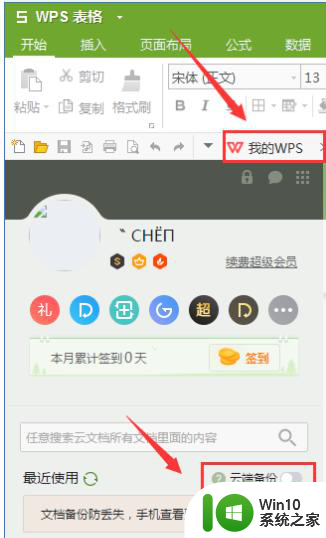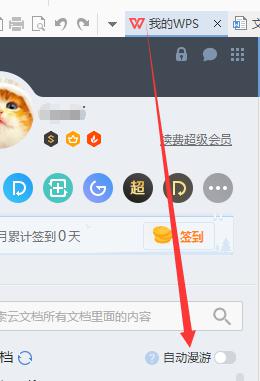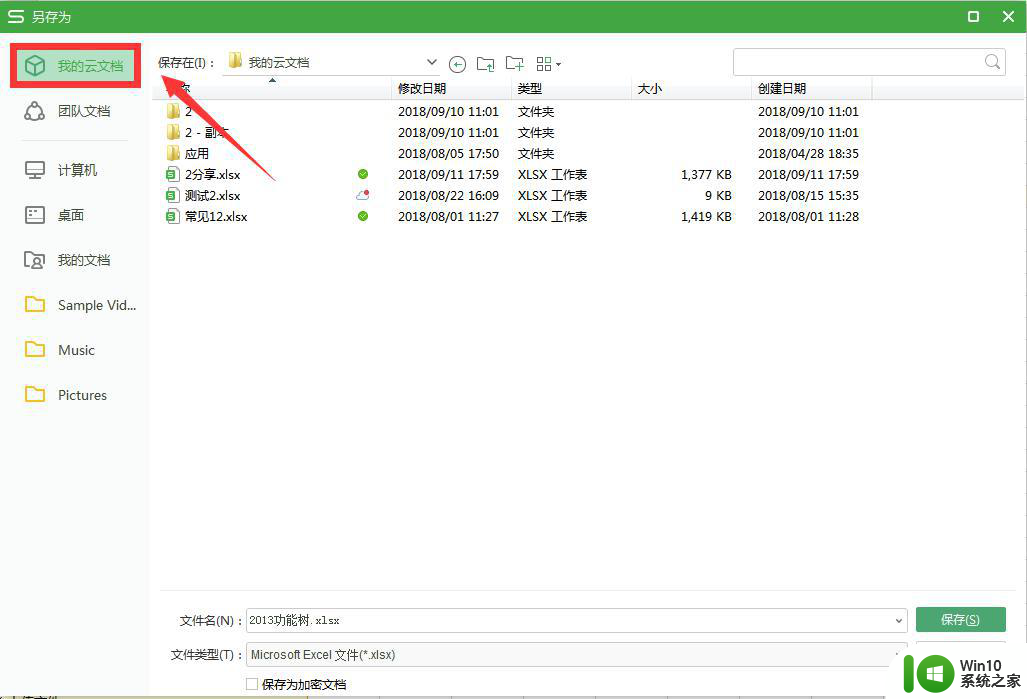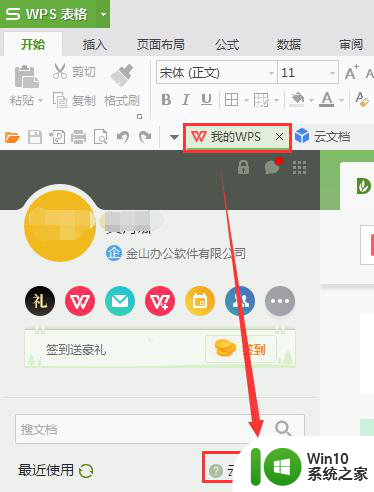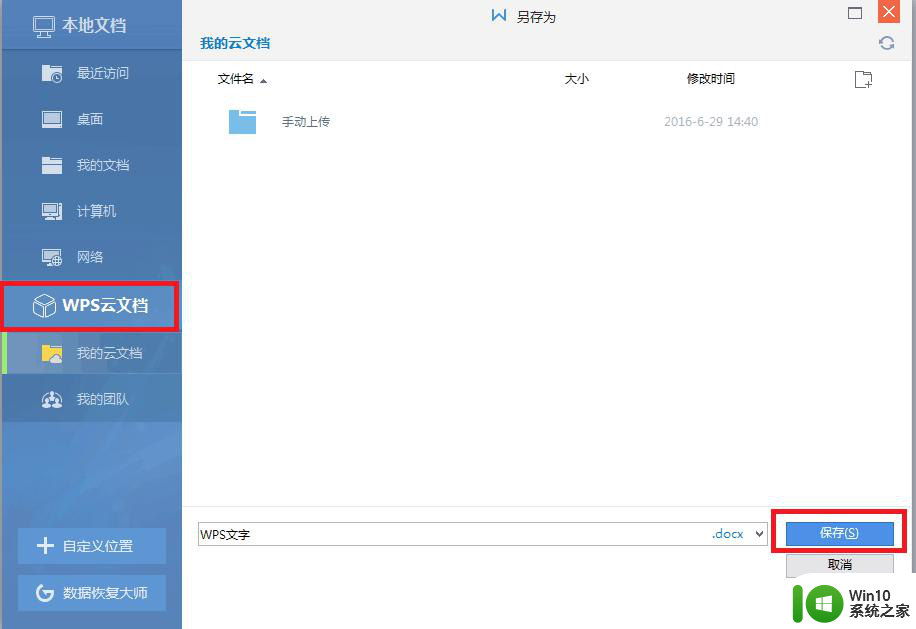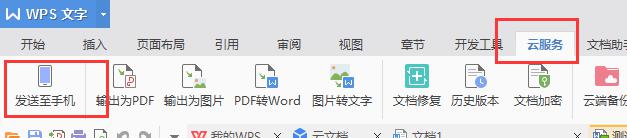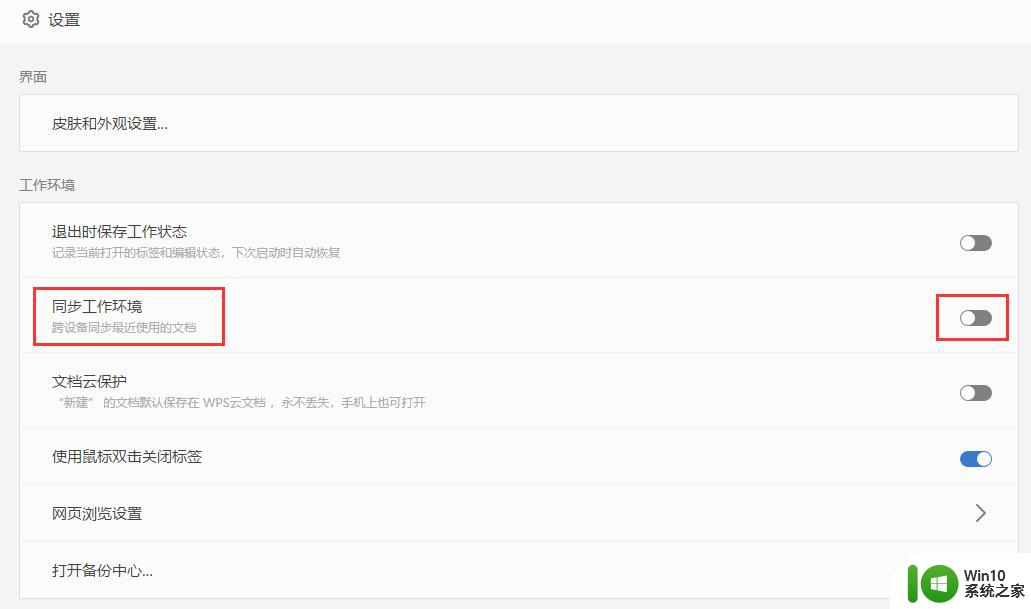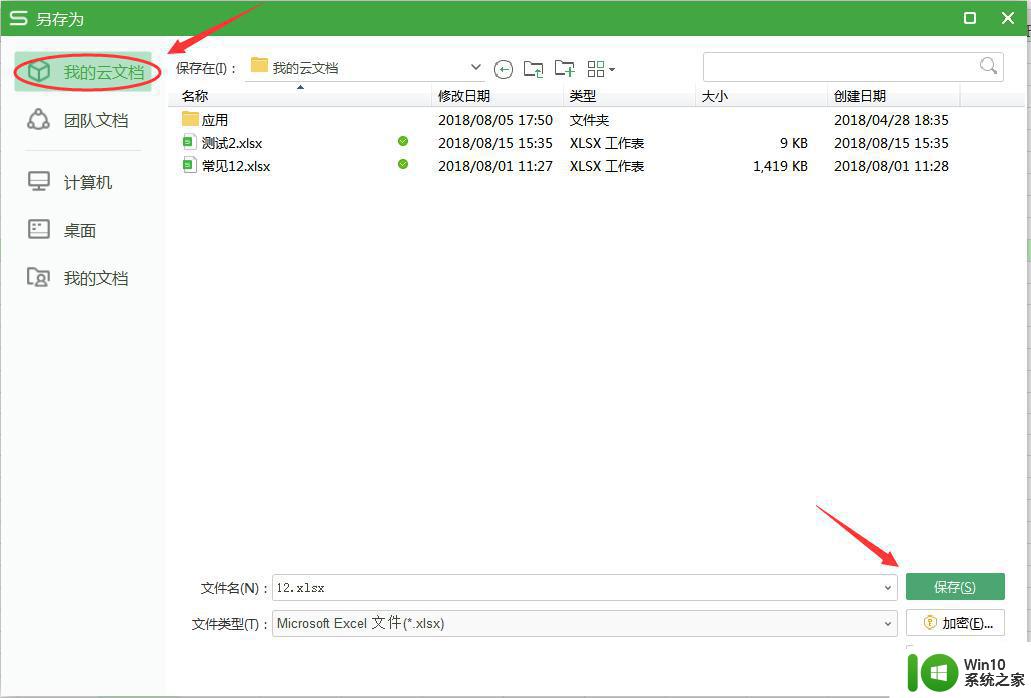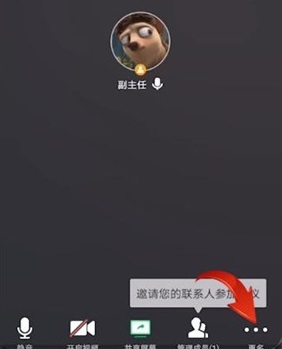wps手动停止上传的文档怎么重新上传 wps手动停止上传的文档重新上传方法
更新时间:2024-03-23 11:06:57作者:xiaoliu
在使用wps进行文档上传过程中,有时候可能会遇到手动停止上传的情况,当我们需要重新上传这些暂停的文档时,我们可以采取一些简单的方法。无论是通过wps的操作或者其他途径,重新上传这些文档并不复杂。本文将介绍一些关于wps手动停止上传的文档重新上传的方法,以便帮助大家更好地应对这个问题。

按快捷键F12,调出”另存为”对话框,单击“我的云文档”,然后单击“保存”即可。
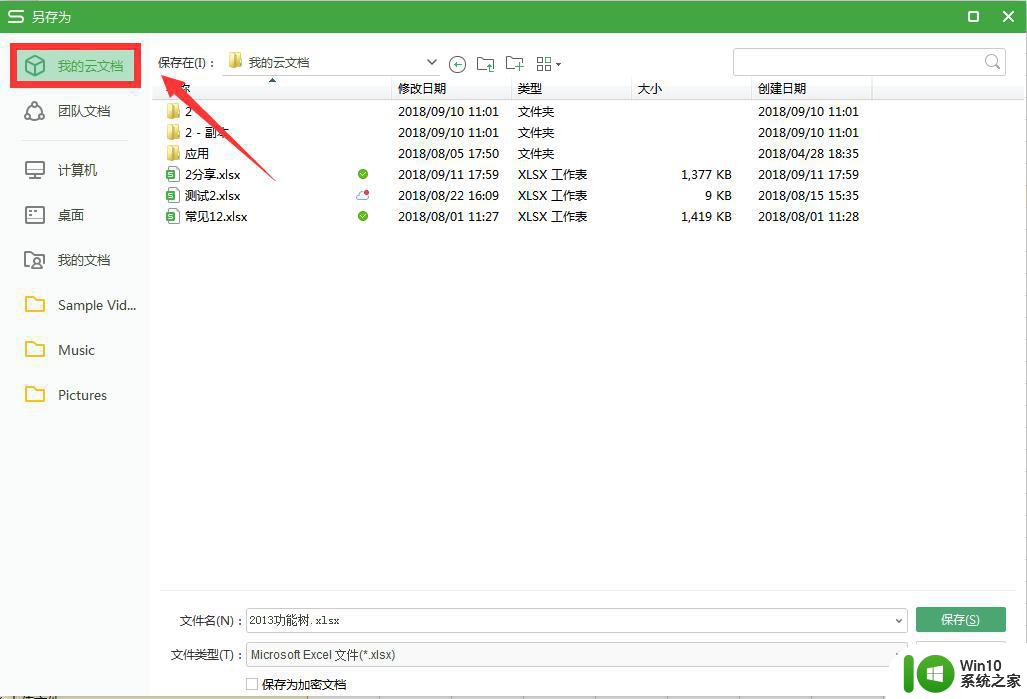
以上就是wps手动停止上传的文档重新上传的全部内容,如果遇到这种情况,可以根据本文方法解决,希望对大家有所帮助。